|
|
최신 릴리즈의 패밀리 테이블에서는 이전 릴리즈보다 기능이 풍부한 내부 데이터 세트를 사용합니다. 따라서 내부 데이터와 검증 상황을 올바르게 표시할 수 있도록 마이그레이션된 패밀리 테이블 객체를 Windchill 9.0에서 저장하고 업로드해야 합니다.
|
|
|
최신 릴리즈의 패밀리 테이블에서는 이전 릴리즈보다 기능이 풍부한 내부 데이터 세트를 사용합니다. 따라서 내부 데이터와 검증 상황을 올바르게 표시할 수 있도록 마이그레이션된 패밀리 테이블 객체를 Windchill 9.0에서 저장하고 업로드해야 합니다.
|





위 CAD 문서 테이블의 아이콘 열에서 기호에 강조 표시된 테이블 행이 있으면 해당 문서가 인스턴스라는 의미이고, 기호에 강조 표시된 행이 없으면 원본이라는 의미입니다. 업로드하는 동안 다음과 같은 조건이 만족되면 지정된 Creo Parametric 매개변수는 Windchill에서 작성한 CAD 문서 객체와 유사한 속성을 생성합니다. • 지정된 매개변수와 같은 이름의 속성이 속성 정의에 존재하는 경우 또는 • 지정된 매개변수와 기존 속성 정의 간의 명시적 매핑이 서버에 존재하는 경우 |
업로드를 수행하면 확인되지 않은(재생성되지 않은) 인스턴스가 포함됩니다. 다음 그림에서는 업로드 후 Box 패밀리 테이블 멤버의 정보 페이지를 보여 줍니다. |
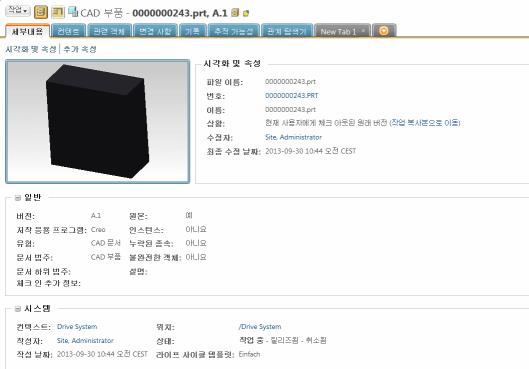

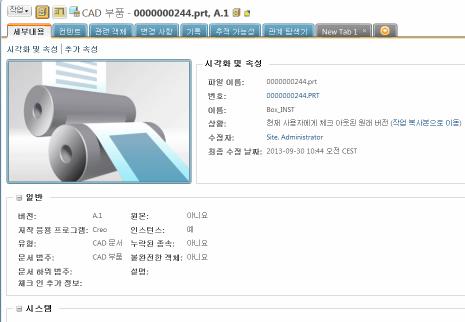
기본 동작은 원본도 함께 체크 아웃하는 것이지만 체크 아웃 페이지에서 원본을 선택 취소하여 이 동작을 재정의할 수 있습니다. 그러나 패밀리 테이블의 이전 이터레이션에서는 전체 패밀리 테이블을 함께 체크 아웃해야 합니다. |